Aby wyświetlić chronione i ukryte pliki w Eksploratorze, potrzeba co najmniej sześciu kliknięć myszą, co może być dużą niedogodnością dla użytkowników. Oto skrypt i edycja rejestru, która dodaje opcję "Pokaż ukryte i chronione pliki (przełącz)" do menu prawego przycisku myszy.
Ta opcja umożliwia szybkie przeglądanie ukrytych i chronionych plików systemu operacyjnego bez konieczności przechodzenia za każdym razem do okna dialogowego Opcje folderów. To jest coś podobnego do mojego innego skryptu opisanego w artykule Szybkie włączanie lub wyłączanie podglądu miniatur za pomocą menu prawego przycisku myszy w systemie Windows.
Pokaż ukryte i chronione pliki za pomocą menu prawego przycisku myszy
Ściągnij showallfiles.zip i wyodrębnij zawartość do folderu.
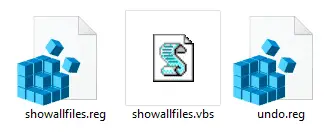
Przenieś plik skryptu showallfiles.vbs do C:\Windows
Podwójne kliknięcie showallfiles.reg aby utworzyć wpisy menu kontekstowego w rejestrze.
Teraz kliknij prawym przyciskiem myszy na pulpicie lub w pustym obszarze w folderze. Zobaczysz opcję „Pokaż ukryte pliki i foldery (przełącz)”, która po kliknięciu wyświetla ukryte i chronione pliki. Jak sama nazwa wskazuje, działa jak przełącznik; ponowne kliknięcie tej opcji menu spowoduje wyłączenie wyświetlania ukrytych i chronionych plików.
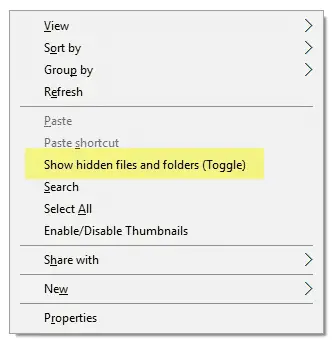
Aby usunąć opcję, uruchom plik cofnij.reg a następnie ręcznie usuń showallfiles.vbs z katalogu Windows.
Zawartość skryptu
'Ten skrypt przełącza wyświetlanie ukrytych i chronionych plików/folderów w Eksploratorze. „16 czerwca 2016 r. – Ramesh Srinivasan za https://www.winhelponline.com/blog/ Ustaw WshShell = CreateObject("WScript. Muszla") strBaseKey = "HKCU\Software\Microsoft\Windows\CurrentVersion\Explorer\Advanced\" strProtected = WshShell. RegRead (strBaseKey & "ShowSuperHidden") Jeśli strProtected = 0 Następnie WshShell. RegWrite strBaseKey i „ShowSuperHidden”, 1, „REG_DWORD” WshShell. RegWrite strBaseKey i „Ukryty”, 1, „REG_DWORD” Jeszcze WshShell. RegWrite strBaseKey i „ShowSuperHidden”, 0, „REG_DWORD” WshShell. RegWrite strBaseKey i „Ukryty”, 2, „REG_DWORD” Zakończ, jeśli. WshShell. WyślijKlawisze „{F5}”Zapraszam do modyfikowania kodu zgodnie z własnymi wymaganiami. Życzymy miłego korzystania z komputera!
Jedna mała prośba: Jeśli podobał Ci się ten post, udostępnij go?
Jeden „mały” udział od ciebie bardzo pomógłby w rozwoju tego bloga. Kilka świetnych sugestii:- Przypiąć!
- Udostępnij to na swoim ulubionym blogu + Facebooku, Reddit
- Tweetuj to!